Denne funksjonen deler originalene
inn i sett og mater ett sett av gangen gjennom den automatiske dokumentmateren når
du kopierer et stort antall originaler.
Dette sparer deg bryderiet med å sortere kopiene.
Når du skal skanne originaler som er delt opp i sett, skanner
du settet som inneholder førstesiden først.
De individuelle kopiinnstillingene kan konfigureres for hvert
sett av originaler som skal skannes separat.
Du kan skanne opptil 100 sett originaler i en jobb.
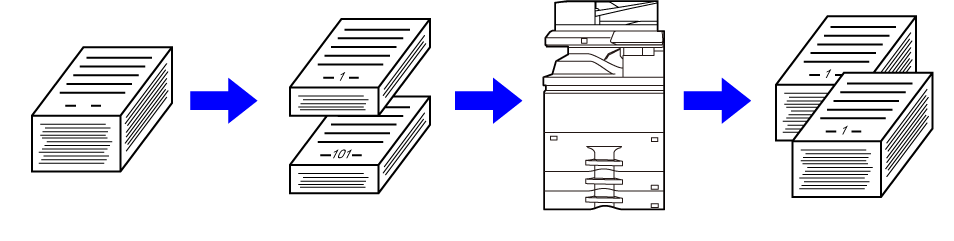
Trykk på [Andre]-tasten, etterfulgt av [Jobb-oppbygg.]-tasten.
Et hakemerke vises på ikonet.Endre innstillingene etter behov.
Plasser originalen i dokumentmaterskuffen på den automatiske dokumentmateren, og trykk på [Start]-tasten for å skanne den første originalen.
Legg originalene helt inn i dokumentmaterskuffen. Originalene kan stables opp til indikatorlinjen..png)
Plasser neste sett med originaler, og trykk på [Start]-tasten.
Gjenta dette trinnet til alle originalene er blitt skannet.Gjenta inntill alle sider har blitt skannet og kontroller forhåndsvisningsbildet på forhåndsvisningsskjermen.
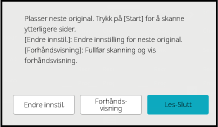
Trykk på [Les-Slutt]-tasten for å begynne å kopiere.
Endre kopiinnstillinger for hvert sett med originaler
etter behov.
Utfør trinnene nedenfor før du skanner den neste sett med originaler
i trinn 4 av "Kopiere i jobboppbyggingsmodus".
Trykk på [Endre innstil.]-tasten.
Endre kopiinnstillinger.
Plasser neste sett med originaler, og trykk på [Start]-tasten.
Gjenta dette trinnet til alle originalene er blitt skannet.
Denne funksjonen kopierer originaler i ulike størrelser samtidig,
selv når originaler av B4-størrelse (8-1/2" x 14") blandes med originaler
av A3-størrelse (11" x 17").
Når originalene skannes, avleser maskinen automatisk størrelsen
på hver original og bruker riktig papir for den størrelsen.
Når en original med blandet format kombineres med automatisk
valg av kopigrad, justeres graden individuelt for hver original
i henhold til valgt papirstørrelse, slik at utskrift på en homogen
papirstørrelse er mulig.
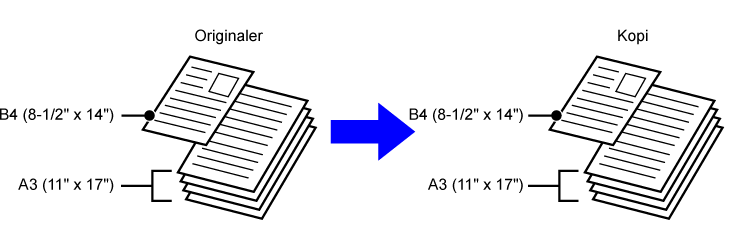
Når
originaler med blandet format kombineres med automatisk valg av
kopigrad
(Når A3 (11" x 17") er valgt med automatisk valg av kopigrad,
forstørres en original i størrelsen B4 (8-1/2" x 14") til størrelsen
A3 (11" x 17") for utskrift.)
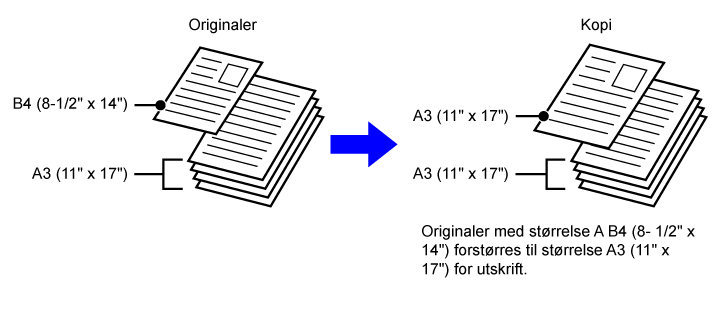
Det er to innstillinger for originaler med blandet format.
| Samme bredde |
Bruk denne innstillingen for originaler som har 2 ulike størrelsestyper, men som har sider av samme lengde. Originalene skal legges inn i dokumentmaterskuffen med sidene av samme lengde tilpasset til venstre. • A3 og A4 • B4 og B5 • A4R og A5 • 11" x 17" og 8-1/2" x 11" • 8-1/2" x 14" og 8-1/2" x 11"R • 8-1/2" x 14" og 5-1/2" x 8-1/2" • 8-1/2" x 13" og 8-1/2" x 11"R • 8-1/2" x 13" og 5-1/2" x 8-1/2" • 8-1/2" x 11"R og 5-1/2" x 8-1/2" |
|---|---|
| Ulik bredde |
Bruk denne innstillingen når originalene har 2 ulike størrelsestyper og ikke har sider av samme lengde. Denne innstillingen kan kun brukes for følgende kombinasjoner av størrelser: • A3 og B4 • A3 og B5 • B4 og A5 • A4 og B5 • B4 og A4R • B4 og A5 • B5 og A4R • B5 og A5 • 11" x 17" og 8-1/2" x 14" • 11" x 17" og 8-1/2" x 13" • 11" x 17" og 5-1/2" x 8-1/2"
Bruk denne innstillingen når originalene har 3 ulike størrelsestyper og ikke har sider av samme lengde. Denne innstillingen kan kun brukes for følgende kombinasjoner av størrelser: • A4R, B4 og A3 • A5, B4 og A3 • A4R, B5 og A3 • A5, B5 og A3 • A4R, A4 og B4 • A5, A4 og B4 • B5, A4R og A4 • A5, B5 og A4 • B5R, A4R og B4 • A5, B5R og B4 • B5R, A4R og B5 • A5, B5 og B5R |
Trykk på [Andre]-tasten, etterfulgt av [Blandede. Originaler]-tasten.
Trykk på [Samme bredde]-tasten eller [Ulik bredde]-tasten i henhold til originalene.
Når innstillingene er fullført, trykker du på [OK] etterfulgt av [Tilbake]-tasten.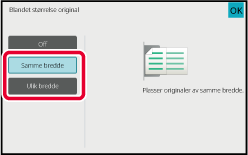
Legg originalen med siden opp på dokumentmaterskuffen med hjørnene tilpasset hverandre i ytterste venstre hjørne.
Plasser originalen som vist på skjermen for Original med blandet format.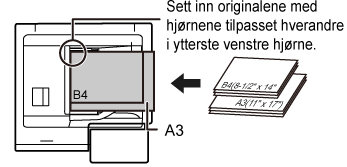
Trykk på [Start]-tasten for å begynne å kopiere.
Når du vil skanne tynne originaler med den
automatiske dokumentmateren kan du bruke denne funksjonen, som bidrar til
å hindre at tynne originaler feilmates.
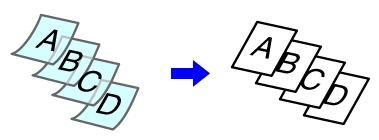
Trykk på [Andre]-tasten, etterfulgt av [Sakte Skann]-tasten.
Et hakemerke vises på ikonet.Plasser originalen i dokumentmaterskuffen for den automatiske dokumentmateren.
AUTOMATISK DOKUMENTMATERTrykk på [Start]-tasten for å begynne å kopiere.
Når du vil skanne tunge originaler med den
automatiske dokumentmateren, kan du bruke denne funksjonen, som
bidrar til å hindre at tunge originaler feilmates.
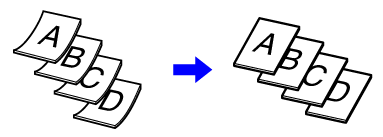
Trykk på [Andre]-tasten, etterfulgt av [Skanne tungt papir]-tasten.
Et hakemerke vises på ikonet.Plasser originalen i dokumentmaterskuffen for den automatiske dokumentmateren.
AUTOMATISK DOKUMENTMATERTrykk på [Start]-tasten for å begynne å kopiere.
Denne funksjonen justerer oppløsningen når
du skanner originalen, og muliggjør utskrift av høy kvalitet eller
med hastighetsprioritering i henhold til programmet.
Trykk på [Andre]-tasten, etterfulgt av [Skanne oppløsning]-tasten.
Velg oppløsning.
Oppløsningen kan angis både for dokumentmateren og dokumentglasset. Når innstillingene er fullført, trykker du på [OK] etterfulgt av [Tilbake]-tasten.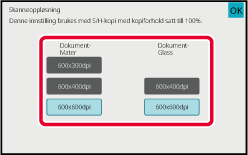
Plasser originalen.
Plasser originalen i skuffen for dokumentmating på den automatiske dokumentmateren, eller på dokumentglasset.Trykk på [Start]-tasten for å begynne å kopiere.
Version 04a / bp70m90_usr_04a_no